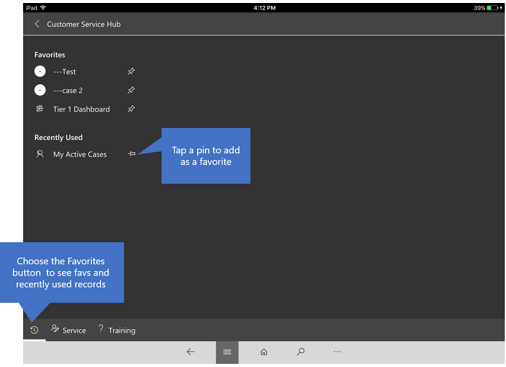Utiliser le Centre de service clientèle sur les appareils mobiles
Accédez à vos données du Centre de service clientèle lors de vos déplacements avec Dynamics 365 pour téléphones ou Dynamics 365 pour tablettes sur votre appareil mobile.
L’application du Centre de service clientèle fonctionne de la même façon que vous l’utilisiez sur votre appareil mobile ou sur un navigateur Internet sur votre ordinateur.
Avant de pouvoir commencer à utiliser l’application, vous devez installer l’application mobile Dynamics 365 Customer Service sur votre appareil.
Plus d’informations : Installer Dynamics 365 pour téléphones et tablettes.
Navigation de base
- Lorsque vous vous connectez, la page MyApps s’affiche avec la liste de toutes vos applications.
- Sélectionnez Centre de service clientèle.
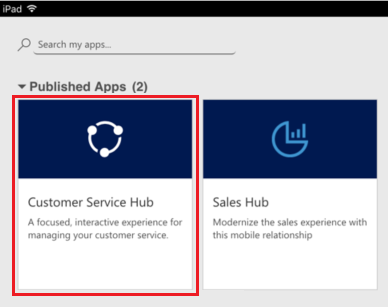
Barre de navigation
Utilisez la barre de navigation (nav) pour accéder à votre espace de travail, créer un enregistrement, rechercher, ou effectuer d’autres tâches. Pour accéder à d’autres commandes, appuyez sur  .
.
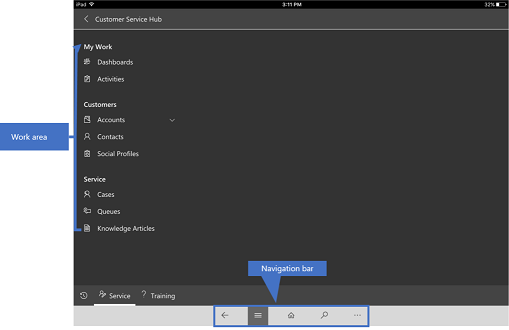
Favoris et Derniers enregistrements utilisés
Les sections Favoris et Derniers enregistrements utilisés fournissent un accès rapide à vos enregistrement, vues, et tableaux de bord.
Pour accéder à ces sections, appuyez sur le bouton Menu
 sur la barre de navigation, puis appuyez sur le bouton Éléments Favoris et Récents
sur la barre de navigation, puis appuyez sur le bouton Éléments Favoris et Récents .
.Pour épingler un élément comme favori, dans la liste d’éléments Derniers enregistrements utilisés, appuyez sur l’épingle. Cela épinglera et déplacer l’élément dans les favoris.